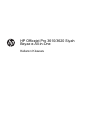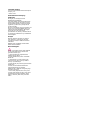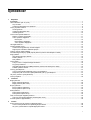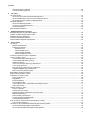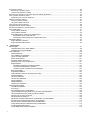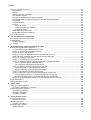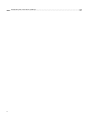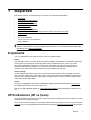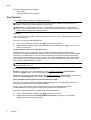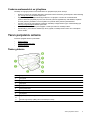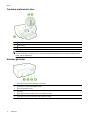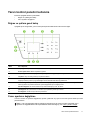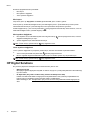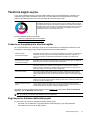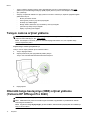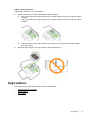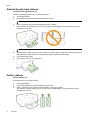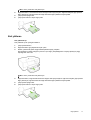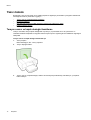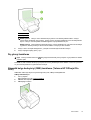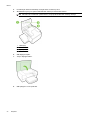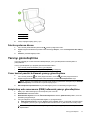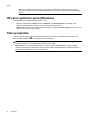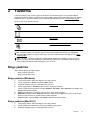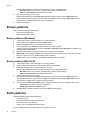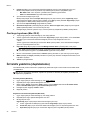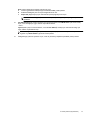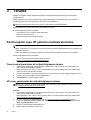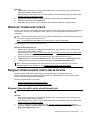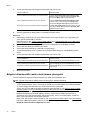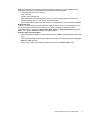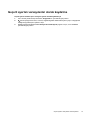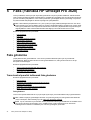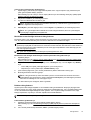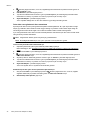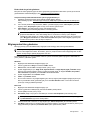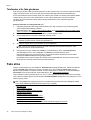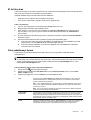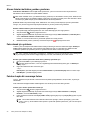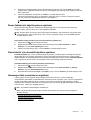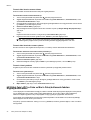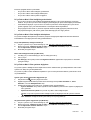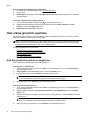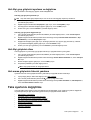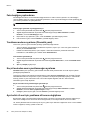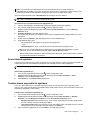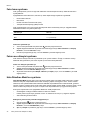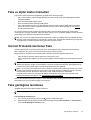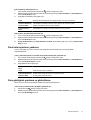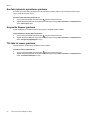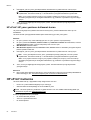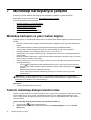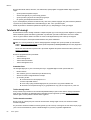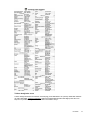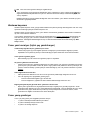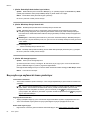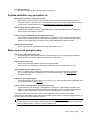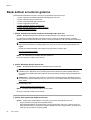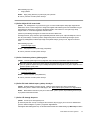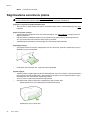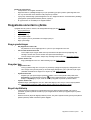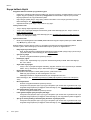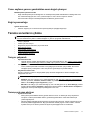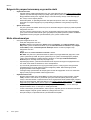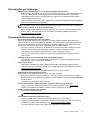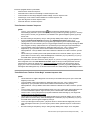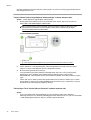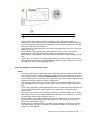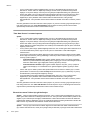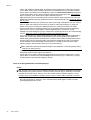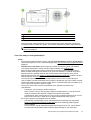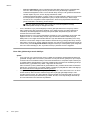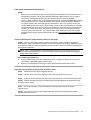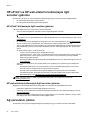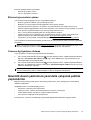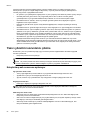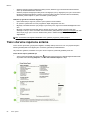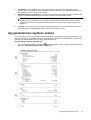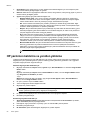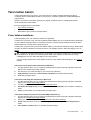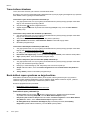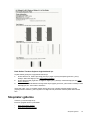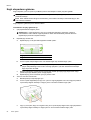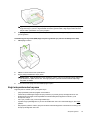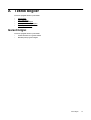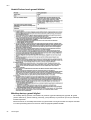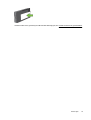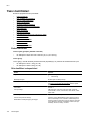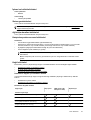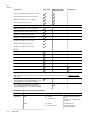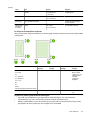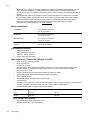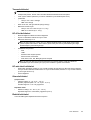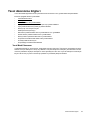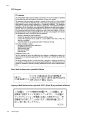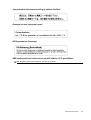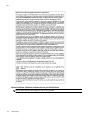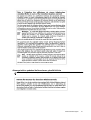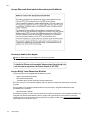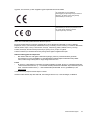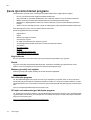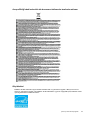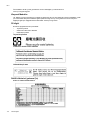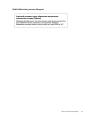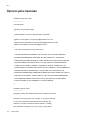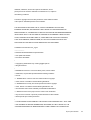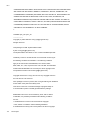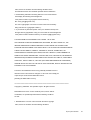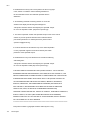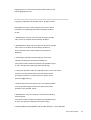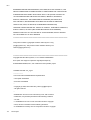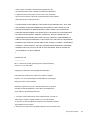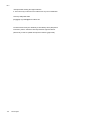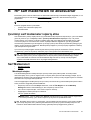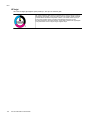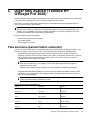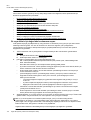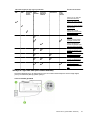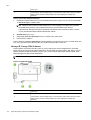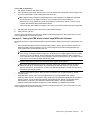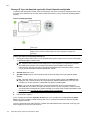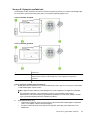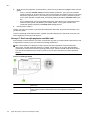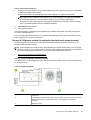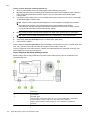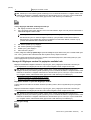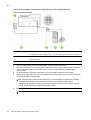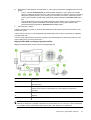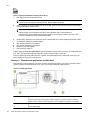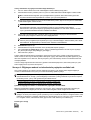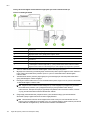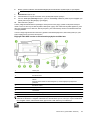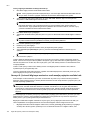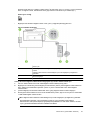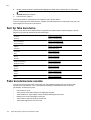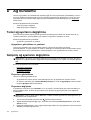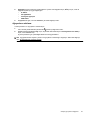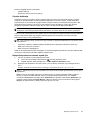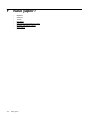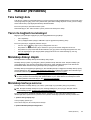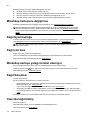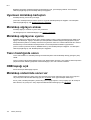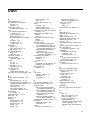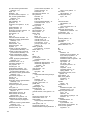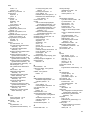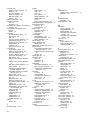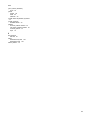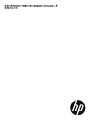HP Officejet Pro 3610/3620 Siyah
Beyaz e-All-in-One
Kullanıcı Kılavuzu

Telif hakkı bilgileri
© 2013 Copyright Hewlett-Packard Development
Company, L.P.
1. Baskı, 4/2013
Hewlett-Packard Company
bildirimleri
Bu belgede yer alan bilgiler önceden
bildirilmeksizin değiştirilebilir.
Tüm hakları saklıdır. Telif hakkı yasalarında izin
verilen durumlar dışında, bu belgenin önceden
Hewlett-Packard şirketinin yazılı izni alı nmadan
çoğaltılması, uyarlanması veya başka bir dile
çevrilmesi yasaktır.
HP ürün ve hizmetlerine ait yegane garantiler, söz
konusu ürün ve hizmetlerle birlikte verilen açık
garanti beyanlarında belirtilmiştir. Bu belgede
yazılı hiçbir şey ek bir garanti olarak
yorumlanamaz. HP, burada yer alabilecek teknik
veya düzenleme hatalarından veya eksikliklerden
sorumlu değildir.
Onaylar
Microsoft, Windows, Windows XP, Windows
Vista, Windows 7 ve Windows 8, Microsoft
Corporation kuruluşunun ABD'de tescilli ticari
markalarıdır.
ENERGY STAR ve ENERGY STAR markası
ABD'de tescilli markalardır.
Güvenlik bilgileri
Yangın ya da elektrik çarpması riskini azaltmak
için, bu ürünü kullanırken her zaman temel
güvenlik önlemlerine uyun.
1. Yazıcıyla birlikte gelen belgelerdeki tüm
talimatları okuyup anlayın.
2. Üründe belirtilen tüm uyarıları ve talimatları
dikkate alın.
3. Temizlemeden önce ürünü prizden çekin.
4. Bu ürünü suya yakın yerde veya ıslakken
kurmayın veya kullanmayın.
5. Ürünü sabit bir yüzey üzerinde güvenli duracak
şekilde kurun.
6. Ürünü, kimsenin elektrik hat kablosunun
üzerine basamayacağı veya kabloya
takılamayacağı ve kablonun zarar görmeyeceği
korumalı bir yere kurun.
7. Ürün normal çalışmazsa, bkz.
Sorun çözme
8. Ürünün içinde kullanıcının bakım veya onarım
yapabileceği parça bulunmamaktadır. Servis,
bakım ve onarımını yetkili servis personeline
bırakın.

İçindekiler
1Başlarken
Erişilebilirlik...........................................................................................................................................................................7
HP EcoSolutions (HP ve Çevre)...........................................................................................................................................7
Güç Yönetimi..................................................................................................................................................................8
Yazdırma malzemelerini en iyileştirme...........................................................................................................................9
Yazıcı parçalarını anlama.....................................................................................................................................................9
Önden görünüm.............................................................................................................................................................9
Yazdırma malzemeleri alanı.........................................................................................................................................10
Arkadan görünüm.........................................................................................................................................................10
Yazıcı kontrol panelini kullanma.........................................................................................................................................11
Düğme ve ışıklara genel bakış.....................................................................................................................................11
Yazıcı ayarlarını değiştirme..........................................................................................................................................11
Mod seçme.............................................................................................................................................................12
Mod ayarlarını değiştirme ......................................................................................................................................12
Yazıcı ayarlarını değiştirme....................................................................................................................................12
HP Digital Solutions............................................................................................................................................................12
Yazdırma kağı
dı seçme......................................................................................................................................................13
Yazdırma ve kopyalama için önerilen kağıtlar..............................................................................................................13
Kağıt seçimi ve kullanımı hakkında ipuçları.................................................................................................................13
Tarayıcı camına orijinal yükleme........................................................................................................................................14
Otomatik belge besleyiciye (OBB) orijinal yükleme (Yalnızca HP Officejet Pro 3620).......................................................14
Kağıt yükleme.....................................................................................................................................................................15
Standart boyutlu kağıt yükleme....................................................................................................................................16
Zarfları yükleme............................................................................................................................................................16
Kart yükleme.................................................................................................................................................................17
Yazıcı bakımı......................................................................................................................................................................18
Tarayıcı camını ve kapak desteğini temizleme............................................................................................................18
Dış yüzeyi temizleme ...................................................................................................................................................19
Otomatik belge besleyiciyi (OBB) temizleme (Yalnızca HP Officejet Pro 3620)..........................................................19
Fabrika ayarlarına dönme............................................................................................................................................21
Yazıcıyı güncelleştirme......................................................................................................................................................21
Yazıcı kontrol panelini kullanarak yazıcıy
ı güncelleştirme...........................................................................................21
Katıştırılmış web sunucusunu (EWS) kullanarak yazıcıyı güncelleştirme....................................................................21
HP yazıcı yazılımını açma (Windows)................................................................................................................................22
Yazıcıyı kapatma................................................................................................................................................................22
2Yazdırma
Belge yazdırma..................................................................................................................................................................23
Belge yazdırma (Windows)...........................................................................................................................................23
Belge yazdırma (Mac OS X).........................................................................................................................................23
Broşür yazdırma.................................................................................................................................................................24
Broşür yazdırma (Windows).........................................................................................................................................24
Broşür yazdırma (Mac OS X).......................................................................................................................................24
Zarfa yazdırma...................................................................................................................................................................24
Zarfa yazdırma (Windows)...........................................................................................................................................25
Zarfa yazdırma (Mac OS X)..........................................................................................................................................25
Özel ve özel boyutlu kağıtlara yazdırma............................................................................................................................25
Özel veya özel boyutlu kağı
tlara yazdırma (Mac OS X)...............................................................................................25
İki tarafa yazdırma (dupleksleme)......................................................................................................................................26
3 Tarama
Kontrol paneli veya HP yazılımını kullanarak tarama.........................................................................................................28
Yazıcı kontrol panelinden bir orijinali bilgisayara tarama.............................................................................................28
HP yazıcı yazılımından bir orijinali bilgisayara tarama.................................................................................................28
1

Webscan'i kullanarak tarama.............................................................................................................................................29
Belgeleri düzenlenebilir metin olarak tarama.....................................................................................................................29
Belgeleri düzenlenebilir metin olarak taramak için.......................................................................................................29
Belgeleri düzenlenebilir metin olarak tarama yönergeleri.............................................................................................30
4Kopyalama
Belge kopyalama................................................................................................................................................................32
Kopyalama ayarlarını değiştirme........................................................................................................................................32
Geçerli ayarları varsayılanlar olarak kaydetme..................................................................................................................33
5 Faks (Yalnızca HP Officejet Pro 3620)
Faks gönderme..................................................................................................................................................................34
Yazıcı kontrol panelini kullanarak faks gönderme........................................................................................................34
Faks gönderme.......................................................................................................................................................34
Monitörden arama özelliğini kullanarak faks gönderme.........................................................................................35
Bellekten faks gönderme........................................................................................................................................35
Faksı daha sonra göndermek üzere zamanlama...................................................................................................36
Birden fazla alıcıya faks gönderme........................................................................................................................37
Bilgisayardan faks gönderme.......................................................................................................................................37
Telefondan el ile faks gönderme..................................................................................................................................38
Faks alma...........................................................................................................................................................................38
El ile faks alma.............................................................................................................................................................39
Faks yedeklemeyi kurma..............................................................................................................................................39
Alınan faksları bellekten yeniden yazdırma..................................................................................................................40
Faks almak için yoklama..............................................................................................................................................40
Faksları başka bir numaraya iletme.............................................................................................................................40
Alınan fakslar için kağıt boyutunu ayarlama.................................................................................................................41
Gelen fakslar için otomatik küçültme ayarlama............................................................................................................41
İstenmeyen faks numaralarını engelleme....................................................................................................................41
Önemsiz faks listesine numara ekleme..................................................................................................................42
Önemsiz faks listesinden numara çıkarma.............................................................................................................42
Önemsiz Listesi yazdırma......................................................................................................................................42
HP Dijital Faks'ı (PC'ye Faks ve Mac'e Faks) kullanarak faksları bilgisayarınıza alma................................................42
PC'ye Faks ve Mac'e Faks özelliğinin gereksinimleri.............................................................................................43
PC'ye Faks ve Mac'e Faks özelliğini etkinleştirme.................................................................................................43
PC'ye Faks ve Mac'e Faks ayarlarını değiştirme....................................................................................................43
Hızlı arama girişlerini ayarlama..........................................................................................................................................44
Hızlı Kişi girişlerini ayarlama ve değiştirme..................................................................................................................44
Hızlı Kişi grup girişlerini ayarlama ve değiştirme..........................................................................................................45
Hızlı Kişi girişlerini silme...............................................................................................................................................45
Hızlı arama girişlerinin listesini yazdırma.....................................................................................................................45
Faks ayarlarını değiştirme..................................................................................................................................................45
Faks başlığın
ı yapılandırma.........................................................................................................................................46
Yanıtlama modunu ayarlama (Otomatik yanıt).............................................................................................................46
Kaç zil sesinden sonra yanıtlanacağını ayarlama........................................................................................................46
Ayırt edici zil sesi için yanıtlama zil tonunu değiştirme.................................................................................................46
Arama türünü ayarlama................................................................................................................................................47
Yeniden arama seçeneklerini ayarlama.......................................................................................................................47
Faks hızını ayarlama....................................................................................................................................................48
Faksın ses düzeyini ayarlama......................................................................................................................................48
Hata Düzeltme Modu'nu ayarlama...............................................................................................................................48
Faks ve dijital telefon hizmetleri.........................................................................................................................................49
Internet Protokolü üzerinden Faks.....................................................................................................................................49
Faks günlüğünü temizleme................................................................................................................................................49
Arama Geçmişi'ni görüntüleme..........................................................................................................................................50
Raporları kullanma.............................................................................................................................................................50
Faks onay raporlarını yazdırma....................................................................................................................................50
Faks hata raporlarını yazdırma....................................................................................................................................51
Faks günlüğünü yazdırma ve görüntüleme..................................................................................................................51
Son faks işleminin ayrıntılarını yazdırma......................................................................................................................52
2

Arayan No Raporu yazdırma........................................................................................................................................52
T30 faks izi raporu yazdırma........................................................................................................................................52
6HP ePrint
HP ePrint'i kurma................................................................................................................................................................53
HP ePrint'i yazıcı kontrol panelini kullanarak kurma.....................................................................................................53
HP ePrint'i katıştırılmış web sunucusunu kullanarak kurma.........................................................................................53
HP ePrint'i HP yazıcı yazılımını kullanarak kurma ......................................................................................................54
HP ePrint'i kullanma...........................................................................................................................................................54
HP ePrint kullanarak yazdırma.....................................................................................................................................55
Yazıcının e-posta adresini bulma.................................................................................................................................55
HP ePrint'i kapatma......................................................................................................................................................55
Web Hizmetleri'ni kaldırma.................................................................................................................................................55
7 Mürekkep kartuşlarıyla çalışma
Mürekkep kartuşları ve yazıcı kafası bilgileri......................................................................................................................56
Tahmini mürekkep düzeyini kontrol etme...........................................................................................................................56
Mürekkep kartuşunu değiştirme.........................................................................................................................................57
Yazdırma malzemelerini saklama......................................................................................................................................58
Anonim kullanım bilgilerinin depolanması..........................................................................................................................58
8Sorun çözme
HP destek...........................................................................................................................................................................59
Elektronik destek alma.................................................................................................................................................59
Telefonla HP desteği....................................................................................................................................................60
Aramadan önce......................................................................................................................................................60
Telefon desteği süresi............................................................................................................................................60
Telefon destek numaraları......................................................................................................................................60
Telefon desteğinden sonra.....................................................................................................................................61
Genel sorun giderme ipuçları ve kaynakları.......................................................................................................................62
Yazıcı sorunlarını çözme....................................................................................................................................................62
Yazıcı beklenmedik şekilde kapanıyor.........................................................................................................................62
Yazıcı beklenmedik sesler çıkarıyor.............................................................................................................................62
Hizalama başarısız.......................................................................................................................................................63
Yazıcı yanıt vermiyor (hiçbir şey yazdırılmıyor)............................................................................................................63
Yazıcı yavaş yazdırıyor................................................................................................................................................63
Boş sayfa veya sayfanın bir kısmı yazdı
rılıyor.............................................................................................................64
Sayfada eksiklikler veya yanlışlıklar var.......................................................................................................................65
Metin veya resim yerleşimi yanlış.................................................................................................................................65
Baskı kalitesi sorunlarını giderme......................................................................................................................................66
Kağıt besleme sorunlarını çözme.......................................................................................................................................68
Kopyalama sorunlarını çözme............................................................................................................................................69
Kopya yazdırılmıyor......................................................................................................................................................69
Kopyalar boş................................................................................................................................................................69
Boyut küçültülmüş........................................................................................................................................................69
Kopya kalitesi düşük ....................................................................................................................................................70
Yazıcı sayfanın yarısını yazdırdıktan sonra kağıdı çıkarıyor........................................................................................71
Kağıt uyumsuzluğu.......................................................................................................................................................71
Tarama sorunlarını çözme.................................................................................................................................................71
Tarayıcı çalışmadı........................................................................................................................................................71
Tarama çok uzun sürüyor.............................................................................................................................................71
Belgenin bir parçası taranmamış veya metin eksik......................................................................................................72
Metin düzenlenemiyor..................................................................................................................................................72
Hata mesajları görüntüleniyor......................................................................................................................................73
Taranan görüntünün kalitesi düşük..............................................................................................................................73
Tarama kusurları görünüyor.........................................................................................................................................74
Faks sorunlarını çözme (Yalnızca HP Officejet Pro 3620).................................................................................................74
Faks sınaması başarısız...............................................................................................................................................74
HP ePrint'i ve HP web sitelerini kullanmayla ilgili sorunları giderme..................................................................................84
HP ePrint'i kullanmayla ilgili sorunları giderme.............................................................................................................84
HP web sitelerini kullanmayla ilgili sorunları giderme...................................................................................................84
İçindekiler
3

Ağ sorunlarını çözme.........................................................................................................................................................84
Ethernet ağ sorunlarını çözme.....................................................................................................................................85
Yazıcının Ağ Ayarlarını sıfırlama..................................................................................................................................85
Güvenlik duvarı yazılımınızı yazıcılarla çalışacak şekilde yapılandırma............................................................................85
Yazıcı yönetimi sorunlarını çözme.....................................................................................................................................86
Katıştırılmış web sunucusu açılamıyor.........................................................................................................................86
Yükleme sorunlarını giderme.............................................................................................................................................87
Donanım yükleme önerileri...........................................................................................................................................87
HP yazılımı
yükleme önerileri.......................................................................................................................................87
Yazıcı durumu raporunu anlama........................................................................................................................................88
Ağ yapılandırması sayfasını anlama..................................................................................................................................89
HP yazılımını kaldırma ve yeniden yükleme......................................................................................................................90
Yazıcı kafası bakımı...........................................................................................................................................................91
Yazıcı kafasını temizleme.............................................................................................................................................91
Yazıcı kafasını hizalama..............................................................................................................................................92
Baskı kalitesi raporu yazdırma ve değerlendirme........................................................................................................92
Baskı kalitesi raporu yazdırmak için.......................................................................................................................92
Baskı Kalitesi Tanılama Sayfasını değerlendirmek için..........................................................................................93
Sıkışmaları giderme............................................................................................................................................................93
Ka
ğıt sıkışmalarını giderme..........................................................................................................................................94
Kağıt sıkışmalarından kaçınma....................................................................................................................................95
A Teknik bilgiler
Garanti bilgisi......................................................................................................................................................................97
Hewlett-Packard sınırlı garanti bildirimi........................................................................................................................98
Mürekkep kartuşu garanti bilgileri.................................................................................................................................98
Yazıcı belirtimleri..............................................................................................................................................................100
Fiziksel belirtimler.......................................................................................................................................................100
Ürün özellikleri ve kapasiteleri....................................................................................................................................100
İşlemci ve bellek belirtimleri........................................................................................................................................101
Sistem gereksinimleri.................................................................................................................................................101
Ağ iletişim kuralları belirtimleri....................................................................................................................................101
Katıştırılmış web sunucusu belirtimleri.......................................................................................................................101
Kağıt belirtimleri..........................................................................................................................................................101
Desteklenen kağıtlar için belirtimleri anlama........................................................................................................101
En küçük kenar boşluklarını ayarlama.................................................................................................................103
Sayfanın iki yüzüne yazdırma konusunda bilgiler................................................................................................103
Baskı
çözünürlüğü......................................................................................................................................................104
Kopyalama belirtimleri................................................................................................................................................104
Faks belirtimleri (Yalnızca HP Officejet Pro 3620).....................................................................................................104
Tarama belirtimleri......................................................................................................................................................105
HP ePrint belirtimleri...................................................................................................................................................105
HP web sitesi belirtimleri............................................................................................................................................105
Ortam belirtimleri........................................................................................................................................................105
Elektrik belirtimleri......................................................................................................................................................105
Akustik yayım belirtimleri............................................................................................................................................106
Yasal düzenleme bilgileri..................................................................................................................................................107
Yasal Model Numarası...............................................................................................................................................107
FCC beyanı................................................................................................................................................................108
Kore'deki kullanıcılara yönelik bildirim........................................................................................................................108
Japonya'daki kullanıcılara yönelik VCCI (Sınıf B) uyumluluk bildirimi........................................................................108
Japonya'daki kullanıcılara yönelik güç kablosu bildirimi.............................................................................................109
Almanya için ses emisyonu beyanı............................................................................................................................109
GS Beyannamesi (Almanya)......................................................................................................................................109
ABD telefon şebekesi kullanıcılarına yönelik bildirim: FCC gereklilikleri....................................................................109
Kanada telefon şebekesi kullanıcılarına yönelik bildirim............................................................................................110
Almanya telefon şebekesi kullanıcılarına yönelik bildirim...........................................................................................111
Avrupa Ekonomik Alanı'ndaki kullanıcılara yönelik bildirim........................................................................................112
Avustralya kablolu faks beyanı...................................................................................................................................112
Avrupa Birli
ği Yasal Düzenleme Bildirimi...................................................................................................................112
4

Çevre için ürün hizmet programı......................................................................................................................................114
Kağıt kullanımı............................................................................................................................................................114
Plastik.........................................................................................................................................................................114
Malzeme güvenliği veri sayfaları................................................................................................................................114
Geri dönüşüm programı.............................................................................................................................................114
HP inkjet sarf malzemeleri geri dönüşüm programı...................................................................................................114
Avrupa Birliği’ndeki evlerdeki atık donanımın kullanıcılar tarafından atılması............................................................115
Güç tüketimi................................................................................................................................................................115
Kimyasal Maddeler.....................................................................................................................................................116
Pil bilgisi......................................................................................................................................................................116
Tayvan'da pil atma...............................................................................................................................................116
California'lı kullanıcıların dikkatine.......................................................................................................................116
Hollanda'da pil atma.............................................................................................................................................116
RoHS bildirimleri (yalnızca Çin)..................................................................................................................................116
RoHS bildirimleri (yalnızca Ukrayna)..........................................................................................................................117
Üçüncü şahıs lisansları....................................................................................................................................................118
B HP sarf malzemeleri ve aksesuarlar
Çevrimiçi sarf malzemeleri sipariş etme...........................................................................................................................127
Sarf Malzemeleri...............................................................................................................................................................127
Mürekkep kartuşları....................................................................................................................................................127
HP ka
ğıt......................................................................................................................................................................128
CDiğer faks ayarları (Yalnızca HP Officejet Pro 3620)
Faks kurulumu (paralel telefon sistemleri)........................................................................................................................129
Ev veya ofisiniz için doğru faks kurulumunu seçme...................................................................................................130
Senaryo A: Ayrı faks hattı (sesli arama alınmaz).......................................................................................................131
Senaryo B: Yazıcıyı DSL ile kurma............................................................................................................................132
Senaryo C: Yazıcıyı bir PBX telefon sistemi veya ISDN hattı ile kurma.....................................................................133
Senaryo D: Aynı hat üzerinde ayırt edici zil sesi hizmetine sahip faks.......................................................................134
Senaryo E: Paylaşılan ses/faks hattı..........................................................................................................................135
Senaryo F: Sesli mesajla paylaşılan ses/faks hattı....................................................................................................136
Senaryo G: Bilgisayar modemi ile paylaşılan faks hattı (sesli arama alınamaz)........................................................137
Yazıcıyı çevirmeli bilgisayar modemiyle kurma....................................................................................................137
Yazıcıyı bilgisayar DSL/ADSL modemiyle kurma.................................................................................................138
Senaryo H: Bilgisayar modemi ile paylaşılan ses/faks hattı.......................................................................................139
Paylaşılan ses/faks ve çevirmeli bilgisayar modemi.............................................................................................139
Bilgisayar DSL/ADSL modemiyle paylaşılan ses/faks..........................................................................................141
Senaryo I: Telesekreterle paylaşı
lan ses/faks hattı....................................................................................................142
Senaryo J: Bilgisayar modemi ve telesekreterle paylaşılan ses/faks hattı.................................................................143
Çevirmeli bilgisayar modemi ve telesekreterle paylaşılan ses/faks hattı..............................................................143
Bilgisayar DSL/ADSL modem ve telesekreterle paylaşılan ses/faks hattı............................................................145
Senaryo K: Çevirmeli bilgisayar modemi ve sesli mesajla paylaşılan ses/faks hattı..................................................146
Seri tip faks kurulumu.......................................................................................................................................................148
Faks kurulumunuzu sınama.............................................................................................................................................148
DAğ kurulumu
Temel ağ ayarlarını değiştirme.........................................................................................................................................150
Ağ ayarlarını görüntüleme ve yazdırma.....................................................................................................................150
Gelişmiş ağ ayarlarını değiştirme.....................................................................................................................................150
IP ayarlarını görüntüleme...........................................................................................................................................150
IP ayarlarını değiştirme..............................................................................................................................................150
Ağ ayarlarını sıfırlama................................................................................................................................................151
EYazıcı yönetimi araçları
Araç Kutusu (Windows)....................................................................................................................................................152
Araç Kutusu’nu açma.................................................................................................................................................152
HP Utility (Mac OS X).......................................................................................................................................................152
HP Utility'yi açmak için...............................................................................................................................................152
Katıştırılmış web sunucusu..............................................................................................................................................152
Çerezler hakkında......................................................................................................................................................153
İçindekiler
5

Katıştırılmış web sunucusunu açmak için..................................................................................................................153
Dizin.......................................................................................................................................................................................161
6

1Başlarken
Bu kılavuzda, yazıcının nasıl kullanılacağı ve sorunların nasıl çözüleceği anlatılmaktadır.
•
Erişilebilirlik
•
HP EcoSolutions (HP ve Çevre)
•
Yazıcı parçalarını anlama
•
Yazıcı kontrol panelini kullanma
•
HP Digital Solutions
•
Yazdırma kağıdı seçme
•
Tarayıcı camına orijinal yükleme
•
Otomatik belge besleyiciye (OBB) orijinal yükleme (Yalnızca HP Officejet Pro 3620)
•
Kağıt yükleme
•
Yazıcı bakımı
•
Yazıcıyı güncelleştirme
•
HP yazıcı yazılımını açma (Windows)
•
Yazıcıyı kapatma
Not Yazıcıyı, Windows XP Starter Edition, Windows Vista Starter Edition, Windows 7 Starter Edition veya
Windows 8 Starter Edition ile çalışan bir bilgisayarla kullanıyorsanız, bazı özellikler kullanılamayabilir. Daha
fazla bilgi için, bkz.
Sistem gereksinimleri.
Erişilebilirlik
Yazıcı, engelli kişilerin aygıta erişimine yardımcı olan bazı özelliklere sahiptir.
Görsel
Yazıcıyla birlikte verilen HP yazılımı, işletim sisteminizin erişilebilirlik seçeneklerinin ve özelliklerinin kullanımıyla,
görsel engelli veya düşük görme gücüne sahip kullanıcılar için erişilebilir hale gelir. Yazılım ayrıca ekran
okuyucular, Braille alfabesi okuyucuları ve sesten metne uygulamaları gibi çoğu yardımcı teknolojileri de
destekler. Renk körlüğü olan kullanıcılar için, yazılımda ve HP yazılımında kullanılan renkli düğmeler ile
sekmeler, uygun eylemi anlatan basit metinlerle veya simge etiketleriyle sunulmuştur.
Hareket yeteneği
Hareket engeline sahip kullanıcılar için HP yazılım iş
levleri, klavye komutları yoluyla yürütülebilir. HP yazılımı
ayrıca Yapışkan Tuşlar, Geçiş Tuşları, Filtre Tuşları ve Fare Tuşları gibi Windows erişilebilirlik seçeneklerini de
destekler. Yazıcı kapakları, düğmeleri, kağıt tepsileri ve kağıt kılavuzları, sınırlı güç ve erişim olanağına sahip
kullanıcılar tarafından kullanılabilir.
Destek
Bu yazıcının erişilebilirliği ve HP'nin ürün erişilebilirliğine bağlılığı hakkında daha fazla bilgi için www.hp.com/
accessibility adresindeki HP web sitesini ziyaret edin.
Mac OS X ile ilgili erişilebilirlik bilgileri için,
www.apple.com/accessibility adresindeki Apple web sitesini ziyaret
edin.
HP EcoSolutions (HP ve Çevre)
HP olarak kendimizi, hem evde hem de ofiste çevresel ayak izinizi en iyileştirmenize yardımcı olmaya ve sorumlu
şekilde yazdırmanızı sağlamaya adadık.
HP'nin üretim sürecinde izlediği çevresel yönergeler hakkında daha ayrıntılı bilgi için, bkz.
Çevre için ürün hizmet
programı. HP'nin çevreyle ilgili girişimleri hakkında daha fazla bilgi için www.hp.com/ecosolutions adresini ziyaret
edin.
Başlarken 7

Bu bölüm aşağıdaki konuları içermektedir:
•
Güç Yönetimi
•
Yazdırma malzemelerini en iyileştirme
Güç Yönetimi
Yazıcı, elektrik tasarrufu sağlayan şu özelliklerle birlikte gelir:
Not Mürekkep kartuşu eksikse, Uyku Modu ve Otomatik Kapanma özellikleri geçici olarak devre dışı
kalacaktır. İşlevler kartuş yeniden takıldıktan sonra sürecektir.
Dikkat uyarısı HP, baskı kalitesi sorunlarını ve olası fazladan mürekkep kullanımını veya mürekkep
sisteminin hasar görmesini önlemek için en kısa zamanda eksik mürekkep kartuşunu değiştirmenizi önerir.
Mürekkep kartuşu eksikken yazıcıyı asla kapatmayın.
Uyku modu
Uyku modunda güç tüketimi azaltılır. Yazıcının ilk kurulumu sonrasında, yazıcı 5 dakikalık işlemsizlik sonrasında
Uyku moduna girecektir.
Yazıcının uykuya gireceği saati değiştirmek için:
1.
Yazıcı kontrol panelindeki Giriş ekranından
(Kurulum) düğmesine basın.
2. Sağdaki düğmeleri kullanarak seçenekler arasında ilerleyin ve Tercihler'i seçin, Uyku'yu seçin, sonra da
istenilen seçeneği seçin.
Otomatik Kapanma (Yalnızca HP Officejet Pro 3610)
Otomatik Kapanma, yazıcıyı açtığınızda varsayılan olarak otomatikman etkinleşir. Otomatik Kapanma
etkinleşince, enerji kullanımını azaltmaya yardımcı olmak üzere, 8 saatlik işlemsizlik sonrasında yazıcı otomatik
olarak kapanır. Otomatik Kapanma, yazıcı bir Ethernet (destekleniyorsa) ağ bağlantısı kurduğunda otomatik
olarak devre dışı kalır. Otomatik Kapanma ayarını yazıcı yazılımından değ
iştirebilirsiniz. Ayarı değiştirdiğinizde,
yazıcı seçtiğiniz ayarı koruyacaktı r. Otomatik Kapanma, yazıcıyı tamamen kapatır, bu nedenle, yazıcıyı geri
açmak için güç düğmesini kullanmanız gerekir.
Not Yazıcı ağ üzerinden paylaşılıyorsa, işlerin kesintiye uğramasını önlemek için, Otomatik Kapanma'nın
kapalı olduğundan emin olun.
Yazıcının kapanacağı saati değiştirmek için:
Windows: Araç Kutusu'nu açın. (Daha fazla bilgi için, bkz.
Araç Kutusu (Windows).) Gelişmiş Ayarlar
sekmesinde, Değiştir'i tıklatın, sonra da tercih edilen süreyi seçin.
Mac OS X: HP Utility'yi açın. (Daha fazla bilgi için, bkz.
HP Utility (Mac OS X).) Printer Settings (Yazıcı Ayarları)
bölümünde, Power Management'ı (Güç Yönetimi) tıklatın, sonra da tercih edilen süreyi seçin.
Açma ve Kapatma Zamanı Ayarlama (Yalnızca HP Officejet Pro 3620)
Yazıcının Açma ve Kapatma Zamanı Ayarlama özelliğini kullanarak yazıcının otomatik olarak açılmasını ve
kapanmasını istediğiniz günleri ve saatleri belirleyebilirsiniz.
Örneğin, yazıcıyı Pazartesi'den Cuma'ya kadar 08:00'da açılacak ve 20:00'da kapanacak şekilde
zamanlayabilirsiniz. Bu şekilde geceleri ve hafta sonları enerji tasarrufu sağlayacaksınız.
Yazıcının otomatik olarak açılacağı veya kapanacağı zamanı değiştirmek için:
1.
Yazı
cı kontrol panelindeki Giriş ekranından (Kurulum) düğmesine basın.
2. Sağdaki düğmeleri kullanarak Açma/Kapatma Zamanı Ayarlama'ya gidip seçin ve zamanlamayı
ayarlamak için ekrandaki yönergeleri izleyin.
Bölüm 1
8Başlarken

Yazdırma malzemelerini en iyileştirme
Mürekkep ve kağıt gibi yazdırma sarf malzemelerini en iyileştirmek için şunları deneyin:
•Kullanılmış orijinal HP mürekkep kartuşlarını HP Planet Partners üzerinden geri dönüştürün. Daha fazla bilgi
için,
www.hp.com/recycle adresini ziyaret edin.
•Kağıdın her iki yüzüne de yazdırarak kağıt kullanımını en iyileştirin. Yazıcıda HP otomatik iki taraflı
yazdırma aksesuarı (dupleksleyici) varsa, bkz.
İki tarafa yazdırma (dupleksleme). Aksi takdirde, sayfaların
önce tek yüzlerine yazdırabilir ve sonra sayfaları ters çevirerek ikinci yüzlerine yazdırabilirsiniz.
• HP Akıllı Yazdırma ile web içeriklerini yazdırırken mürekkep ve kağıt tasarrufu yapın. Daha fazla bilgi için
www.hp.com/go/smartprint adresini ziyaret edin.
•Yazdırma modunu bir taslak ayarına değiştirin. Taslak ayarı daha az mürekkep kullanır.
• Gerekmedikçe, yazıcı kafasını temizlemeyin. Bunu yapmak, mürekkep israfına neden olur ve kartuşların
ömrünü kısaltır.
Yazıcı parçalarını anlama
Bu bölüm aşağıdaki konuları içermektedir:
•
Önden görünüm
•
Yazdırma malzemeleri alanı
•
Arkadan görünüm
Önden görünüm
1 Tarayıcı camı
2Çıkış tepsisi
3Kağıt kılavuzları
4Giriş tepsisi
5Çıkış tepsisi uzantısı
6 Kontrol paneli ekranı
7 Kontrol paneli
8Güç düğmesi
9 ve
10
Belge besleyici tepsisi ve kağıt kılavuzları (Yalnızca HP Officejet Pro 3620)
11 Otomatik belge besleyici (OBB) (Yalnızca HP Officejet Pro 3620)
Yazıcı parçalarını anlama 9

Yazdırma malzemeleri alanı
1 Mürekkep kartuşu erişim kapağı
2Yazıcı kafası
3 Mürekkep kartuşu
Not Yazdırma malzemeleri, olası yazdırma kalitesi sorunlarını veya yazıcı kafası hasarını önlemek için
yazıcıda tutulmalıdır. Malzemeleri uzun süreli olarak dışarıda bırakmaktan kaçının. Eksik mürekkep kartuşu
varken yazıcıyı kapatmayın.
Arkadan görünüm
1 Otomatik iki taraflı yazdırma aksesuarı (dupleksleyici)
2 Evrensel seri veriyolu (USB) bağlantı noktası
3 Ethernet ağ bağlantı noktası
4 Güç girişi
5Faks bağlantı noktası (1-LINE) (Yalnızca HP Officejet Pro 3620)
6Faks bağlantı noktası (2-EXT)(Yalnızca HP Officejet Pro 3620)
Bölüm 1
10 Başlarken

Yazıcı kontrol panelini kullanma
Bu bölüm aşağıdaki konuları içermektedir:
•
Düğme ve ışıklara genel bakış
•
Yazıcı ayarlarını değiştirme
Düğme ve ışıklara genel bakış
Aşağıdaki şema ve ilgili tablo, yazıcı kontrol paneli işlevleri hakkında hızlı bir referans sağlar.
Etiket Ad ve Açıklama
1Giriş düğmesi: Başka bir ekrandan giriş ekranına dönmek için kullanılır.
2 Kontrol paneli ekranı: Menü seçeneklerini gösterir.
3 Seçim düğmesi: Ekranda neyin görüntülendiğine bağlı olarak değişen bağlamsal düğme.
4Tuş takımı: Sayı ve metin girmek için tuş takımını kullanın.
5Yardım düğmesi: Yardım konularını görmek için Giriş ekranında Yardım düğmesine basın. Diğer ekranlarda, bu
düğmeye basarak yardım veya görüntülediğiniz ekran hakkında daha fazla bilgi alabilirsiniz.
6 Kurulum düğmesi: Raporlar oluşturmak ve rutin bakım gerçekleş
tirmek için Giriş ekranında Kurulum düğmesine basın.
Faks, kopyalama veya tarama ekranında, ayarları değiştirmek için bu düğmeye basın.
7 HP ePrint düğmesi: HP ePrint menüsünü açar. Daha fazla bilgi için, bkz.
HP ePrint.
8 İptal düğmesi: Bir işi durdurmak, bir menüden veya ayarlardan çıkmak için kullanılır.
9Geri düğmesi: Önceki menüye dönmek için kullanılır.
Yazıcı ayarlarını değiştirme
Yazıcının modunu ve ayarlarını değiştirmek, raporları yazdırmak veya yazıcı konusunda yardım almak için kontrol
panelini kullanın.
İpucu Yazıcı bir bilgisayara bağlıysa, bilgisayarınızda bulunan HP yazılım araçlarını kullanarak yazıcı
ayarlarını da değiştirebilirsiniz. Bu araçlar hakkında daha fazla bilgi için, bkz.
Yazıcı yönetimi araçları.
Yazıcı kontrol panelini kullanma 11

Bu bölüm aşağıdaki konuları içermektedir:
•
Mod seçme
•
Mod ayarlarını değiştirme
•
Yazıcı ayarlarını değiştirme
Mod seçme
Giriş ekranı yazıcı için Kopyalama ve Tarama gibi kullanılabilir yazıcı modlarını gösterir.
Mod seçmek için, kullanmak istediğiniz modun yanındaki düğmeye basın. İşi tamamlamak için kontrol paneli
ekranındaki istemleri izleyin. İş tamamlandığında, kontrol paneli ekranı Giriş ekranına geri döner.
Modları değiştirmek için, yazıcı kontrol panelindeki
(Giriş) düğmesine basarak Giriş ekranına dönün, sonra da
kullanmak istediğiniz modun yanındaki düğmeye basın.
Mod ayarlarını değiştirme
1.
Mod seçtikten sonra, kullanılabilir ayarlar arasında gezinmek için
(Kurulum) düğmesine basın, sonra da
değiştirmek istediğiniz ayarı seçin.
2. Ayarları değiştirmek için ekrandaki istemleri izleyin.
Not Önceki menüye geri dönmek için (Geri) düğmesine basın.
Yazıcı ayarlarını değiştirme
Yazıcı ayarlarını değiştirmek veya raporları yazdırmak için, Kurulum menüsündeki seçenekleri kullanın.
1.
Yazıcı kontrol panelindeki Giriş ekranından
(Kurulum) düğmesine basın.
2. Ekranın sağındaki düğmeleri kullanarak kaydırma yapın ve istenilen ayarları veya seçenekleri seçin.
Not Önceki menüye geri dönmek için (Geri) düğmesine basın.
HP Digital Solutions
Bu çözümler çalışmanızı basitleştirmenize ve düzenlemenize yardımcı olur.
• Bilgisayara Tarama
Bir belgeyi doğrudan bilgisayara tarayabilir ve taranan dosyayı bir e-postaya ekleyebilirsiniz. Daha fazla bilgi
için, bkz.
Tarama.
• HP Dijital Faks (PC'ye Faks ve Mac'e Faks) (Yalnızca HP Officejet Pro 3620)
Faksları otomatik olarak alabilir ve bilgisayarınıza kaydedebilirsiniz. Faks yazdırmayı kapatabilirsiniz de;
böylece kağıt ve mürekkepten tasarruf edip atık miktarını azaltabilirsiniz.
Daha fazla bilgi için, bkz.
HP Dijital Faks'ı (PC'ye Faks ve Mac'e Faks) kullanarak faksları bilgisayarınıza
alma.
Bölüm 1
12 Başlarken

Yazdırma kağıdı seçme
Yazıcı, birçok ofis kağıdı türüyle iyi çalışacak şekilde tasarlanmıştır. Büyük miktarlarda alım yapmadan önce
çeşitli baskı kağıdı türlerini denemekte yarar vardır. En iyi baskı kalitesi için HP kağıdı kullanın. HP kağıdı
hakkında daha fazla bilgi için
www.hp.com adresindeki HP web sitesini ziyaret edin.
HP, günlük belgelerin yazdırılması ve kopyalanması için ColorLok logosunu taşıyan
düz kağıtları önermektedir. ColorLok logosu taşıyan tüm kağıtlar yüksek güvenilirlik
ve baskı kalitesi standartlarını karşılamak için bağımsız kuruluşlarca test edilmiştir ve
bu kağıtlar keskin, canlı renklere ve net siyahlara sahip belgeler üretir ve normal düz
kağıtlardan daha hızlı kurur. Başlıca kağıt üreticilerinin sağladığı çeşitli ağırlık ve
boyutlardaki ColorLok logolu kağıtları tercih edin.
Bu bölüm aşağıdaki konuları içermektedir:
•
Yazdırma ve kopyalama için önerilen kağıtlar
•
Kağıt seçimi ve kullanımı hakkında ipuçları
Yazdırma ve kopyalama için önerilen kağıtlar
HP, en iyi baskı kalitesi için, yazdırdığınız proje için özel olarak tasarlanmış HP kağıtlarını kullanmanızı önerir.
Bulunduğunuz ülkeye/bölgeye bağlı olarak bu kağıtlardan bazılarını bulamayabilirsiniz.
HP Broşür Kağıdı
HP Professional Kağıdı
Bu kağıtlar çift taraflı kullanım için iki tarafı da mat kaplanmıştır. Broşürler ve zarf biçiminde
katlanabilen el ilanları gibi profesyonel kalitede pazarlama malzemeleri oluşturmak ve
ayrıca, rapor kapakları ve takvimlerde kullanılabilecek iş grafikleri için mükemmel bir
seçimdir.
HP Premium Sunu Kağıdı
HP Professional Kağıdı
Bu kağıtlar sunu, teklif, rapor ve bültenler için kusursuz olan iki taraflı, ağır, mat kağıtlardır.
Etkileyici görünüm ve doku vermek üzere kalın üretilmişlerdir.
HP Parlak Beyaz Inkjet Kağıdı HP Parlak Beyaz Inkjet Kağıdı, yüksek karşıtlıkta renkler ve keskin metinler sağlar. İki
taraflı renkli yazdırma için yeterince opak olduğ
undan ve arkasını göstermediğinden,
bültenler, raporlar ve broşürler için idealdir. Daha az bulaşan, daha koyu siyah tonları ve
daha canlı renkler için ColorLok Technology özelliğini taşır.
HP Yazdırma Kağıdı HP Yazdırma Kağıdı yüksek kaliteli çok işlevli bir kağıttır. Standart çok amaçlı kağıtlara
veya fotokopi kağıtlarına basılan belgelere göre daha gerçek görünüm sağlar. Daha az
bulaşan, daha koyu siyah tonları ve daha canlı renkler için ColorLok Technology özelliğini
taşır.
HP Ofis Kağıdı HP Ofis Kağıdı yüksek kaliteli çok işlevli bir kağıttır. Kopya, taslak, duyuru ve diğer günlük
belgeler için uygundur. Daha az bulaşan, daha koyu siyah tonları ve daha canlı renkler için
ColorLok Technology özelliğ
ini taşır.
HP Geri Dönüştürülmüş Ofis
Kağıdı
HP Geri Dönüştürülmüş Ofis Kağıdı %30 oranında geri dönüştürülmüş liften üretilen,
yüksek kaliteli, çok işlevli bir kağıttır. Daha az mürekkep bulaşması, daha dolgun siyahlar
ve daha canlı renkler için ColorLok Technology özelliğine sahiptir.
HP kağıtları ve diğer sarf malzemelerini sipariş etmek için www.hp.com adresine gidin. Ürün ve Hizmetlerde
Alışveriş'e gidin ve Mürekkep ve toner'i seçin.
Not Şu anda HP web sitesinin bazı bölümleri yalnızca İngilizcedir.
Kağıt seçimi ve kullanımı hakkında ipuçları
En iyi sonuçları elde etmek için aşağıdaki yönergeleri gözden geçirin.
• Her zaman yazıcı belirtimlerine uygun kağıt kullanın. Daha fazla bilgi için, bkz.
Kağıt belirtimleri.
• Her seferinde yalnızca tek bir tür kağıt yükleyin.
Yazdırma kağıdı seçme 13

• Tepsiye yükleme yaparken, kağıdın doğru yüklendiğinden emin olun. Daha fazla bilgi için, bkz. Kağıt
yükleme veya Otomatik belge besleyiciye (OBB) orijinal yükleme (Yalnızca HP Officejet Pro 3620).
•Aşırı yüklemeyin.
•Sıkışmayı, düşük baskı kalitesini ve diğer yazdırma sorunlarını önlemek için, tepsilere aşağıdaki kağıtları
yüklemekten kaçının:
◦ Birden çok bölümlü formlar
◦ Hasar görmüş, kıvrılmış veya buruşmuş kağıtlar
◦ Kesilmiş veya delikli kağıtlar
◦ Belirgin dokulu, kabartmalı veya mürekkebi iyi emmeyen kağıtlar
◦ Çok hafif veya kolay esneyen kağıtlar
◦ Raptiye veya ataş içeren kağıtlar
Tarayıcı camına orijinal yükleme
Not 1 Tarayıcı camı ve kapak desteği temiz değilse, yazıcınıza özgü özelliklerin birçoğu doğru olarak
çalışmaz. Daha fazla bilgi için, bkz.
Yazıcı bakımı.
Not 2 HP Officejet Pro 3620'de, yazıcının üzerindeki kapağı kaldırmadan önce, tüm orijinalleri belge
besleyici tepsisinden çıkarın.
Orijinali tarayıcı camına yerleştirmek için
Tarayıcı camına orijinal yüklemek için bu adımları kullanın.
1. Tarayıcı kapağını kaldırın.
2. Orijinali yazdırılacak yüzü aşağı bakacak şekilde yükleyin.
Tarayıcı camı kenarlarındaki kabartma kılavuzlara başvurun.
3. Kapağı kapatın.
Otomatik belge besleyiciye (OBB) orijinal yükleme
(Yalnızca HP Officejet Pro 3620)
Dikkat uyarısı OBB'ye fotoğraf yüklemeyin; bu, fotoğraflarınıza zarar verebilir.
Not 1 OBB kullanılarak yalnızca tek taraflı belgeler taranabilir, kopyalanabilir veya fakslanabilir. OBB iki
taraflı belgeleri desteklemez.
Not 2 Kopyalama özelliği Sayfaya Sığdır gibi kimi özellikler, OBB ile birlikte çalışmayabilir. Bu özellikler için
tarayıcı camını kullanın.
Bölüm 1
14 Başlarken

OBB'ye orijinal yüklemek için
OBB'ye belge yüklemek için şu adımları kullanın.
1. Orijinali yazdırılacak yüzü yukarı bakacak şekilde OBB'ye yükleyin.
a. Dikey yönde yazdırılmış bir orijinal yüklüyorsanız, sayfaları belgenin üst kenarı önce girecek şekilde
yerleştirin.
Yatay yönde yazdırılmış bir orijinal yüklüyorsanız, sayfaları belgenin sol kenarı önce girecek şekilde
yerleştirin.
b. Yüklenen sayfaların algılandığını belirten bir ses duyana ya da mesaj görene dek, kağıdı OBB'nin
içine doğru kaydırın.
2. Kağıt kılavuzlarını kağıdın sol ve sağ kenarlarına değene kadar kaydırın.
Kağıt yükleme
Bu bölümde, yazıcıya kağıt yüklemeyle ilgili yönergeler bulunmaktadır.
•
Standart boyutlu kağıt yükleme
•
Zarfları yükleme
•
Kart yükleme
Kağıt yükleme 15

Standart boyutlu kağıt yükleme
Standart boyutlu kağıt yüklemek için
Standart boyutlu kağıt yüklemek için bu yönergeleri kullanın.
1. Çıkış tepsisini kaldırın.
2. Giriş tepsisindeki kağıt kılavuzlarını olabildiğince dışarı çekin.
Not Kağıt çok uzunsa, giriş tepsisinin önündeki mandalı kaldırın ve giriş tepsisinin ön kısmını indirin.
3. Kağıdı, yazdırılacak yüzü aşağı bakacak şekilde tepsiye yerleştirin.
Kağıt destesinin mümkün olduğunca yazıcının içine doğru yerleştirildiğinden ve tepsiyi işaretleyen çizgiyi
aşmadığından emin olun.
Not Yazdırma işlemi sırasında kağıt yüklemeyin.
4. Kağıt kılavuzlarını, kağıt destesinin kenarına değene dek tepsiye kaydırın. Eğik durumdayken giriş tepsisine
kağıt yüklemeyin, kağıt kılavuzları tüm kağıt destesini düzgün şekilde kavrayamayabilir.
5. Çıkış tepsisini aşağı indirin.
6. Çıkış tepsisi uzantısını dışarı doğru çekin.
Zarfları yükleme
Zarfları yüklemek için
Zarf yüklemek için bu yönergeleri kullanın.
1. Çıkış tepsisini kaldırın.
2. Giriş tepsisindeki kağıt kılavuzlarını olabildiğince dışarı çekin.
3. Zarfları, yazdırılacak yüzleri aşağıya bakacak şekilde ve resme göre yükleyin.
Zarf destesinin mümkün olduğunca yazıcının içine doğru yerleştirildiğinden ve tepsiyi işaretleyen çizgiyi
aşmadığından emin olun.
Bölüm 1
16 Başlarken
Sayfa yükleniyor...
Sayfa yükleniyor...
Sayfa yükleniyor...
Sayfa yükleniyor...
Sayfa yükleniyor...
Sayfa yükleniyor...
Sayfa yükleniyor...
Sayfa yükleniyor...
Sayfa yükleniyor...
Sayfa yükleniyor...
Sayfa yükleniyor...
Sayfa yükleniyor...
Sayfa yükleniyor...
Sayfa yükleniyor...
Sayfa yükleniyor...
Sayfa yükleniyor...
Sayfa yükleniyor...
Sayfa yükleniyor...
Sayfa yükleniyor...
Sayfa yükleniyor...
Sayfa yükleniyor...
Sayfa yükleniyor...
Sayfa yükleniyor...
Sayfa yükleniyor...
Sayfa yükleniyor...
Sayfa yükleniyor...
Sayfa yükleniyor...
Sayfa yükleniyor...
Sayfa yükleniyor...
Sayfa yükleniyor...
Sayfa yükleniyor...
Sayfa yükleniyor...
Sayfa yükleniyor...
Sayfa yükleniyor...
Sayfa yükleniyor...
Sayfa yükleniyor...
Sayfa yükleniyor...
Sayfa yükleniyor...
Sayfa yükleniyor...
Sayfa yükleniyor...
Sayfa yükleniyor...
Sayfa yükleniyor...
Sayfa yükleniyor...
Sayfa yükleniyor...
Sayfa yükleniyor...
Sayfa yükleniyor...
Sayfa yükleniyor...
Sayfa yükleniyor...
Sayfa yükleniyor...
Sayfa yükleniyor...
Sayfa yükleniyor...
Sayfa yükleniyor...
Sayfa yükleniyor...
Sayfa yükleniyor...
Sayfa yükleniyor...
Sayfa yükleniyor...
Sayfa yükleniyor...
Sayfa yükleniyor...
Sayfa yükleniyor...
Sayfa yükleniyor...
Sayfa yükleniyor...
Sayfa yükleniyor...
Sayfa yükleniyor...
Sayfa yükleniyor...
Sayfa yükleniyor...
Sayfa yükleniyor...
Sayfa yükleniyor...
Sayfa yükleniyor...
Sayfa yükleniyor...
Sayfa yükleniyor...
Sayfa yükleniyor...
Sayfa yükleniyor...
Sayfa yükleniyor...
Sayfa yükleniyor...
Sayfa yükleniyor...
Sayfa yükleniyor...
Sayfa yükleniyor...
Sayfa yükleniyor...
Sayfa yükleniyor...
Sayfa yükleniyor...
Sayfa yükleniyor...
Sayfa yükleniyor...
Sayfa yükleniyor...
Sayfa yükleniyor...
Sayfa yükleniyor...
Sayfa yükleniyor...
Sayfa yükleniyor...
Sayfa yükleniyor...
Sayfa yükleniyor...
Sayfa yükleniyor...
Sayfa yükleniyor...
Sayfa yükleniyor...
Sayfa yükleniyor...
Sayfa yükleniyor...
Sayfa yükleniyor...
Sayfa yükleniyor...
Sayfa yükleniyor...
Sayfa yükleniyor...
Sayfa yükleniyor...
Sayfa yükleniyor...
Sayfa yükleniyor...
Sayfa yükleniyor...
Sayfa yükleniyor...
Sayfa yükleniyor...
Sayfa yükleniyor...
Sayfa yükleniyor...
Sayfa yükleniyor...
Sayfa yükleniyor...
Sayfa yükleniyor...
Sayfa yükleniyor...
Sayfa yükleniyor...
Sayfa yükleniyor...
Sayfa yükleniyor...
Sayfa yükleniyor...
Sayfa yükleniyor...
Sayfa yükleniyor...
Sayfa yükleniyor...
Sayfa yükleniyor...
Sayfa yükleniyor...
Sayfa yükleniyor...
Sayfa yükleniyor...
Sayfa yükleniyor...
Sayfa yükleniyor...
Sayfa yükleniyor...
Sayfa yükleniyor...
Sayfa yükleniyor...
Sayfa yükleniyor...
Sayfa yükleniyor...
Sayfa yükleniyor...
Sayfa yükleniyor...
Sayfa yükleniyor...
Sayfa yükleniyor...
Sayfa yükleniyor...
Sayfa yükleniyor...
Sayfa yükleniyor...
Sayfa yükleniyor...
Sayfa yükleniyor...
Sayfa yükleniyor...
Sayfa yükleniyor...
Sayfa yükleniyor...
Sayfa yükleniyor...
Sayfa yükleniyor...
Sayfa yükleniyor...
Sayfa yükleniyor...
Sayfa yükleniyor...
Sayfa yükleniyor...
Sayfa yükleniyor...
Sayfa yükleniyor...
Sayfa yükleniyor...
Sayfa yükleniyor...
Sayfa yükleniyor...
Sayfa yükleniyor...
-
 1
1
-
 2
2
-
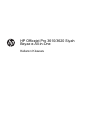 3
3
-
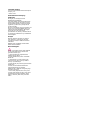 4
4
-
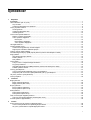 5
5
-
 6
6
-
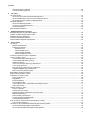 7
7
-
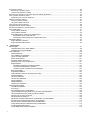 8
8
-
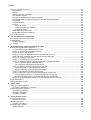 9
9
-
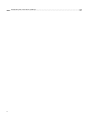 10
10
-
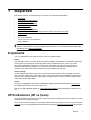 11
11
-
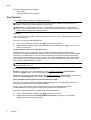 12
12
-
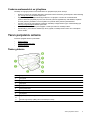 13
13
-
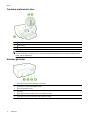 14
14
-
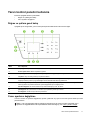 15
15
-
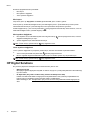 16
16
-
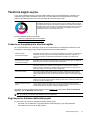 17
17
-
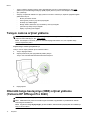 18
18
-
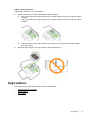 19
19
-
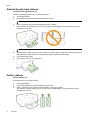 20
20
-
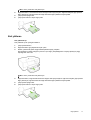 21
21
-
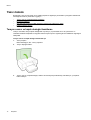 22
22
-
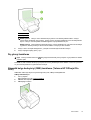 23
23
-
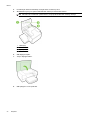 24
24
-
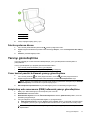 25
25
-
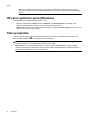 26
26
-
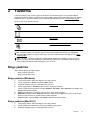 27
27
-
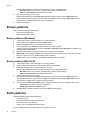 28
28
-
 29
29
-
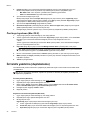 30
30
-
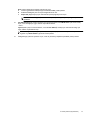 31
31
-
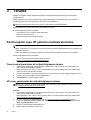 32
32
-
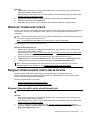 33
33
-
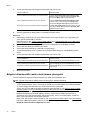 34
34
-
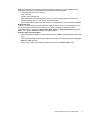 35
35
-
 36
36
-
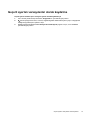 37
37
-
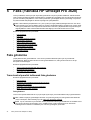 38
38
-
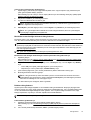 39
39
-
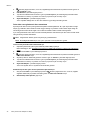 40
40
-
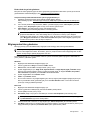 41
41
-
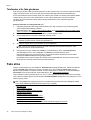 42
42
-
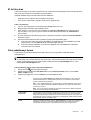 43
43
-
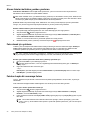 44
44
-
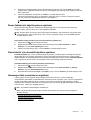 45
45
-
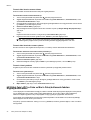 46
46
-
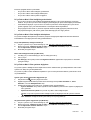 47
47
-
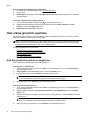 48
48
-
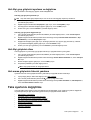 49
49
-
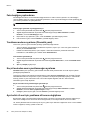 50
50
-
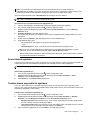 51
51
-
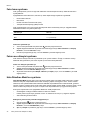 52
52
-
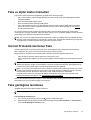 53
53
-
 54
54
-
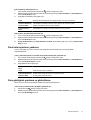 55
55
-
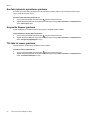 56
56
-
 57
57
-
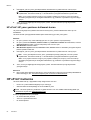 58
58
-
 59
59
-
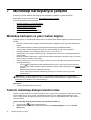 60
60
-
 61
61
-
 62
62
-
 63
63
-
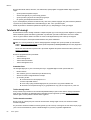 64
64
-
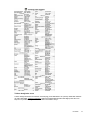 65
65
-
 66
66
-
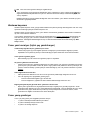 67
67
-
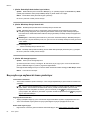 68
68
-
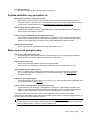 69
69
-
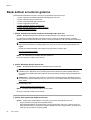 70
70
-
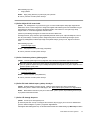 71
71
-
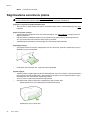 72
72
-
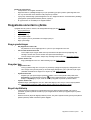 73
73
-
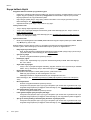 74
74
-
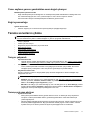 75
75
-
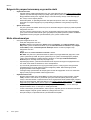 76
76
-
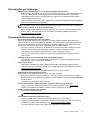 77
77
-
 78
78
-
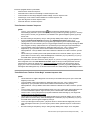 79
79
-
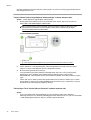 80
80
-
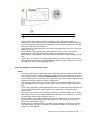 81
81
-
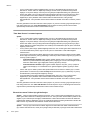 82
82
-
 83
83
-
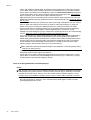 84
84
-
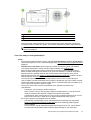 85
85
-
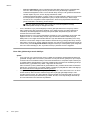 86
86
-
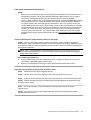 87
87
-
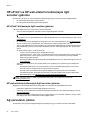 88
88
-
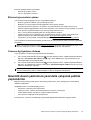 89
89
-
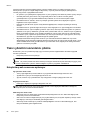 90
90
-
 91
91
-
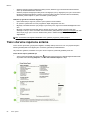 92
92
-
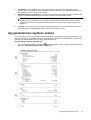 93
93
-
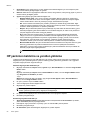 94
94
-
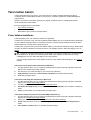 95
95
-
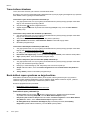 96
96
-
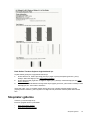 97
97
-
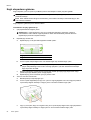 98
98
-
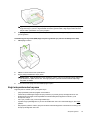 99
99
-
 100
100
-
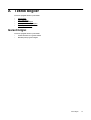 101
101
-
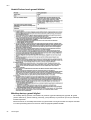 102
102
-
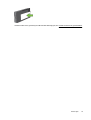 103
103
-
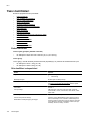 104
104
-
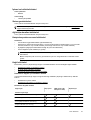 105
105
-
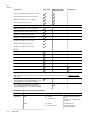 106
106
-
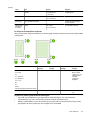 107
107
-
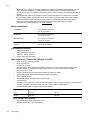 108
108
-
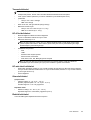 109
109
-
 110
110
-
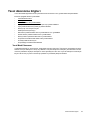 111
111
-
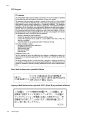 112
112
-
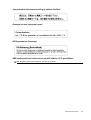 113
113
-
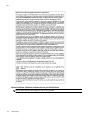 114
114
-
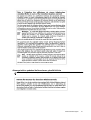 115
115
-
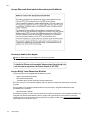 116
116
-
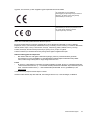 117
117
-
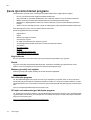 118
118
-
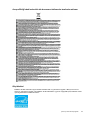 119
119
-
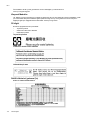 120
120
-
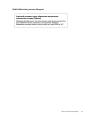 121
121
-
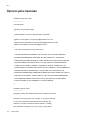 122
122
-
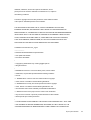 123
123
-
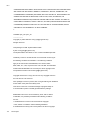 124
124
-
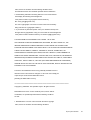 125
125
-
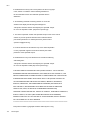 126
126
-
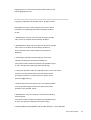 127
127
-
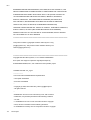 128
128
-
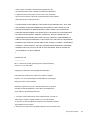 129
129
-
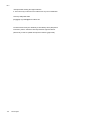 130
130
-
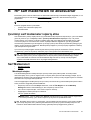 131
131
-
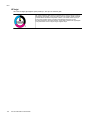 132
132
-
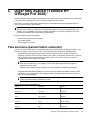 133
133
-
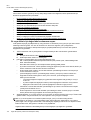 134
134
-
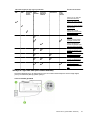 135
135
-
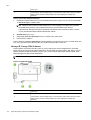 136
136
-
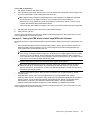 137
137
-
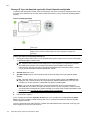 138
138
-
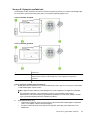 139
139
-
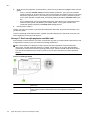 140
140
-
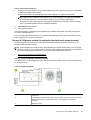 141
141
-
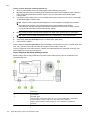 142
142
-
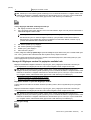 143
143
-
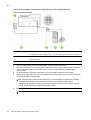 144
144
-
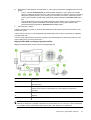 145
145
-
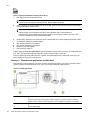 146
146
-
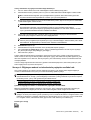 147
147
-
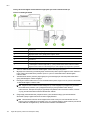 148
148
-
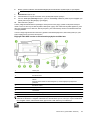 149
149
-
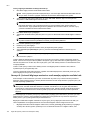 150
150
-
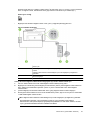 151
151
-
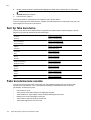 152
152
-
 153
153
-
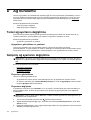 154
154
-
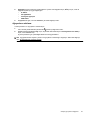 155
155
-
 156
156
-
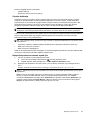 157
157
-
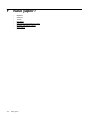 158
158
-
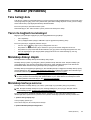 159
159
-
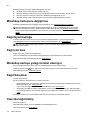 160
160
-
 161
161
-
 162
162
-
 163
163
-
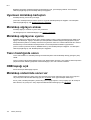 164
164
-
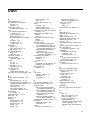 165
165
-
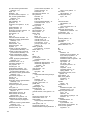 166
166
-
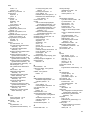 167
167
-
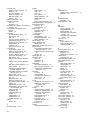 168
168
-
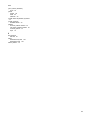 169
169
-
 170
170
-
 171
171
-
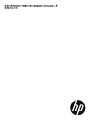 172
172
HP Officejet Pro 3620 Black & White e-All-in-One Printer series Kullanici rehberi
- Tip
- Kullanici rehberi
- Bu kılavuz aynı zamanda aşağıdakiler için de uygundur:
İlgili makaleler
-
HP Officejet 7500A Wide Format e-All-in-One Printer series - E910 Kullanici rehberi
-
HP Officejet 6700 Premium e-All-in-One Printer series - H711 Kullanici rehberi
-
HP Officejet 6600 e-All-in-One Printer series - H711 Kullanici rehberi
-
HP Officejet 4500 All-in-One Printer Series - G510 Kullanici rehberi
-
HP Officejet 6500 All-in-One Printer series - E709 Kullanici rehberi
-
HP OfficeJet 7610 Wide Format e-All-in-One series Kullanici rehberi
-
HP Officejet 4620 e-All-in-One Printer series Kullanici rehberi
-
HP Officejet Pro 276dw Multifunction Printer series Kullanici rehberi
-
HP Officejet Pro 8620 e-All-in-One Printer series Kullanici rehberi
-
HP Officejet 6500A e-All-in-One Printer series - E710 Kullanici rehberi